يعد الماوس، المعروف باسم “الماوس”، عنصرًا تكميليًا مهمًا للغاية لأي نوع من أجهزة الكمبيوتر. لا يهم إذا كان جهاز كمبيوتر سطح المكتب أو الكمبيوتر المحمول، ولا يهم عرض وظيفته.
إن معرفة كيفية عمله وإصلاحه هو أمر يمكن أن يخرجك من المشاكل. ولهذا السبب من المثير للاهتمام معرفة كيفية إصلاح أزرار لوحة اللمس إذا كانت لا تعمل عند النقر فوق .
تجرأ على تعلم واحدة من أبسط وأسرع الطرق لتصحيح أخطاء لوحة اللمس. بهذه الطريقة، أنت تضمن الأداء الصحيح والفعال لجهاز الكمبيوتر المحمول الخاص بك.
كم تعرف عن لوحة اللمس؟
تم تصميم لوحة اللمس ، والمعروفة أيضًا باسم لوحة اللمس، في عام 1988. وكان الشخص المسؤول الأول عن هذا المشروع هو جورج جيرفيد. وسرعان ما بدأ فريق Apple Computer في العمل على تنفيذه على أجهزة الكمبيوتر الخاصة بهم.
هذه هي الطريقة التي ظهر بها أول كمبيوتر مزود بلوحة لمس في السوق في عام 1995. وكانت هذه الوظيفة متاحة لجهاز Macintosh Powerbook 190. وكان هذا يمثل تغييرًا كبيرًا. تحتوي معظم أجهزة الكمبيوتر المحمولة على نوع من الماوس المقلوب. كانت في الأساس عبارة عن لوحة بها كرة، يتلاعب بها المستخدم لتوجيه المؤشر .
التطور السريع
لقد أحدث جهاز Macintosh بلا شك اتجاهًا في سوق أجهزة الكمبيوتر المحمول. لم يستغرق الأمر وقتًا طويلاً حتى تتمكن الشركات المصنعة الأخرى من تنفيذ هذا التنفيذ وتحسينه بالطبع.

لقد مرت 25 عامًا على ظهور أول كمبيوتر مزود بلوحة اللمس، ولا تزال هذه اللوحة لا تقل أهمية عن الفأرة التقليدية. يعد إصلاح فأرة الكمبيوتر المحمول إذا لم تعمل الأزرار أمرًا في غاية الأهمية.
الماوس أو لوحة اللمس؟
هناك من يفضل الفأرة التقليدية القديمة. الشكل المستطيل والمحدود للوحة اللمس مزعج للبعض . ولكن من ناحية أخرى، هناك العديد من الأشخاص الآخرين مندهشين من وظائفها.
أنشأت الشركات المصنعة مثل Windows أيضًا نظامًا للإيماءات لجعل التلاعب أكثر روعة. بدءًا من سحب شريط التنقل أثناء عرض ملف وحتى تكبير الصورة.
لا يخفى على أحد أن لوحة اللمس تتمتع بتنوع وفائدة هائلة . حتى لو كانت الأزرار معيبة، سيكون من الممكن دائمًا تنفيذ مهامك باستخدام لوحة اللمس. وبذلك ستحل مشاكل مثل حل خطأ تحديث الويندوز 12029 الذي يتطلب نقرات كثيرة.
طريقة الإصلاح
يجب أن يقال أن إصلاح أزرار لوحة اللمس يمكن أن يكون على درجة معينة من الصعوبة. خاصة إذا كان الفشل يتركز في جسدية أحد الأزرار. أما إذا كانت المشكلة بسبب مشكلة في النظام، فاهدأ! لأن الحل سيكون أسهل بكثير.
مشكلة السائق
عند تحديث Windows إلى أحدث إصدار، يلزم تثبيت برامج تشغيل جديدة. يعد فقدان برامج تشغيل لوحة اللمس أكثر شيوعًا مما تعتقد. لذا، قبل أن تصاب بالجنون أثناء محاولة إصلاح أزرار لوحة اللمس، قم بإلقاء نظرة على مدير الجهاز!
للقيام بذلك، إذا لم تعمل لوحة اللمس الخاصة بك على الإطلاق، فمن الأفضل استخدام ماوس USB مؤقتًا. بهذه الطريقة تتأكد من ترتيب أزرار لوحة اللمس بشكل صحيح.
- أدخل إلى قائمة Windows واكتب “إدارة الأجهزة”.
- قم بالتمرير إلى قسم “الماوس والأجهزة المتوافقة الأخرى”.
- حدد برنامج التشغيل المطابق للوحة اللمس الخاصة بك بالنقر بزر الماوس الأيمن وحدد “تحديث البرنامج”
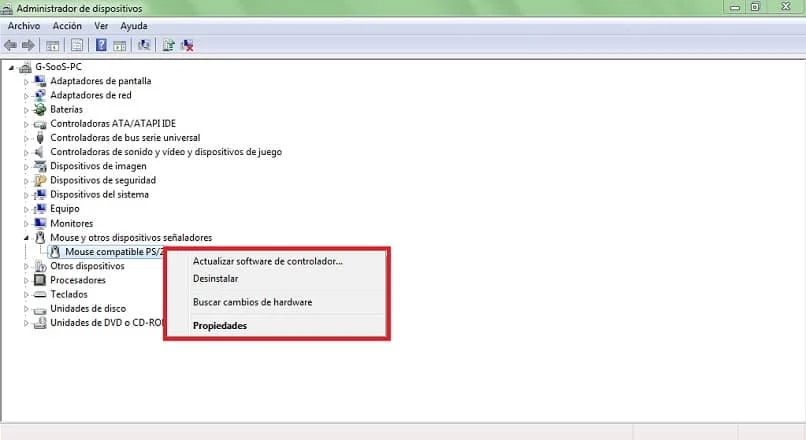
الخيار الآخر هو النقر بزر الماوس الأيمن على برنامج تشغيل لوحة اللمس وإلغاء تثبيته. أعد تشغيل جهاز الكمبيوتر الخاص بك ، وعند تسجيل الدخول مرة أخرى، يجب أن يتم إعادة تثبيته ويكون جاهزًا للاستخدام. خلاف ذلك، قد تكون هناك مشاكل مع نظام التشغيل Windows المثبت. يُنصح بإصلاح بدء تشغيل نظام التشغيل Windows بدون تنسيق.
العودة إلى وضعها الطبيعي مع لوحة اللمس الخاصة بك!
إذا كانت المشكلة تكمن مباشرة في الأزرار الموجودة على لوحة اللمس ، فنوصي بالذهاب إلى فني متخصص. وإلا فإن الضرر قد يكون لا رجعة فيه.
من ناحية أخرى، إذا كان هذا قد ساعدك، ممتاز! لقد حان الوقت لتستمتع بلوحة اللمس الخاصة بك مرة أخرى. استمر في الاستمتاع بلوحة اللمس الخاصة بك! بهذه الطريقة ستؤدي مهام مثيرة للاهتمام مثل تغيير أيقونة سلة المحذوفات في أنظمة التشغيل Windows 10 و8 و7 .